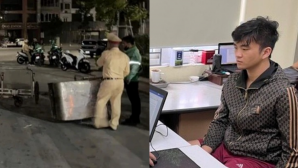Hướng dẫn ghi âm cuộc gọi Zalo trên điện thoại
Nếu bạn sử dụng ứng dụng Zalo trên điện thoại, thì có thể thực hiện ghi âm cuộc gọi bằng cách sau.
Cách ghi âm cuộc gọi Zalo trên Android
Điện thoại Android và iPhone có cách ghi âm cuộc gọi khác nhau. Nếu bạn đang dùng điện thoại Android thì hãy áp dụng theo cách này.
Bước 1: Bạn vào cửa hàng trực tuyến CH Play tìm kiếm và cài đặt ứng dụng Cube ACR.

Bước 2: Trong quá trình cài đặt, bạn hãy cấp quyền truy cập cho ứng dụng. Để điện thoại Android của bạn có thể ghi âm được cuộc gọi Zalo. Ứng dụng này có yêu cầu quyền truy cập vào bộ lưu trữ, ghi âm từ microphone, nếu bạn muốn ghi âm cuộc gọi trên Zalo thì hãy cấp quyền mới có thể sử dụng.
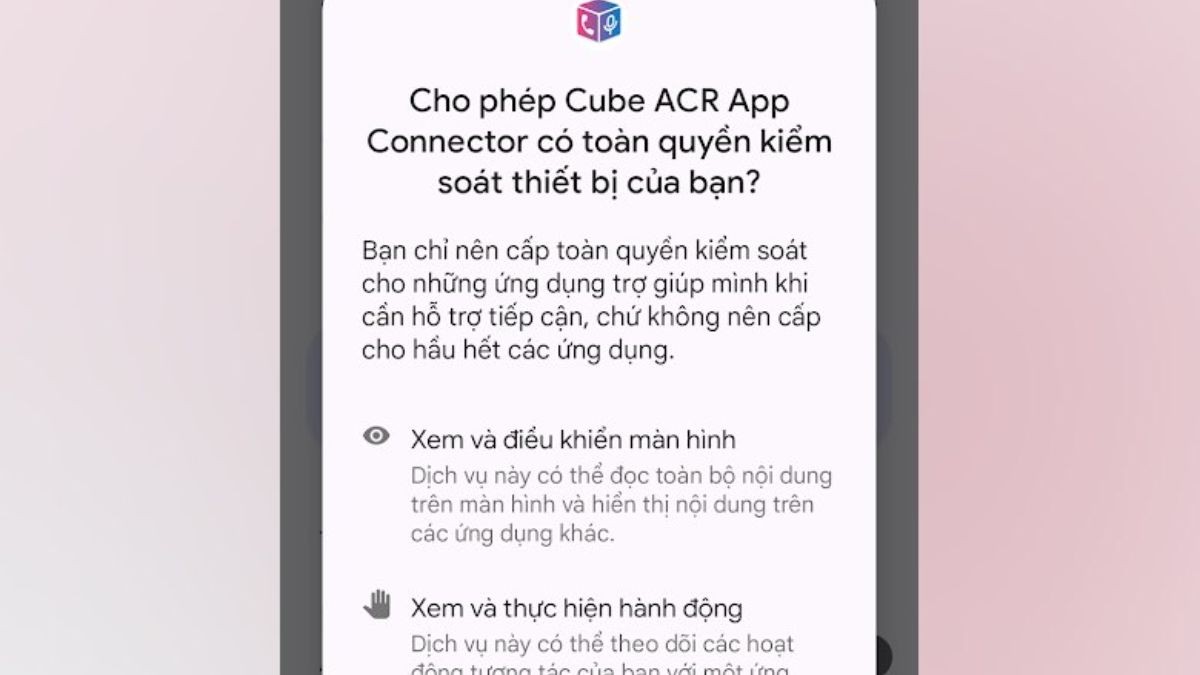
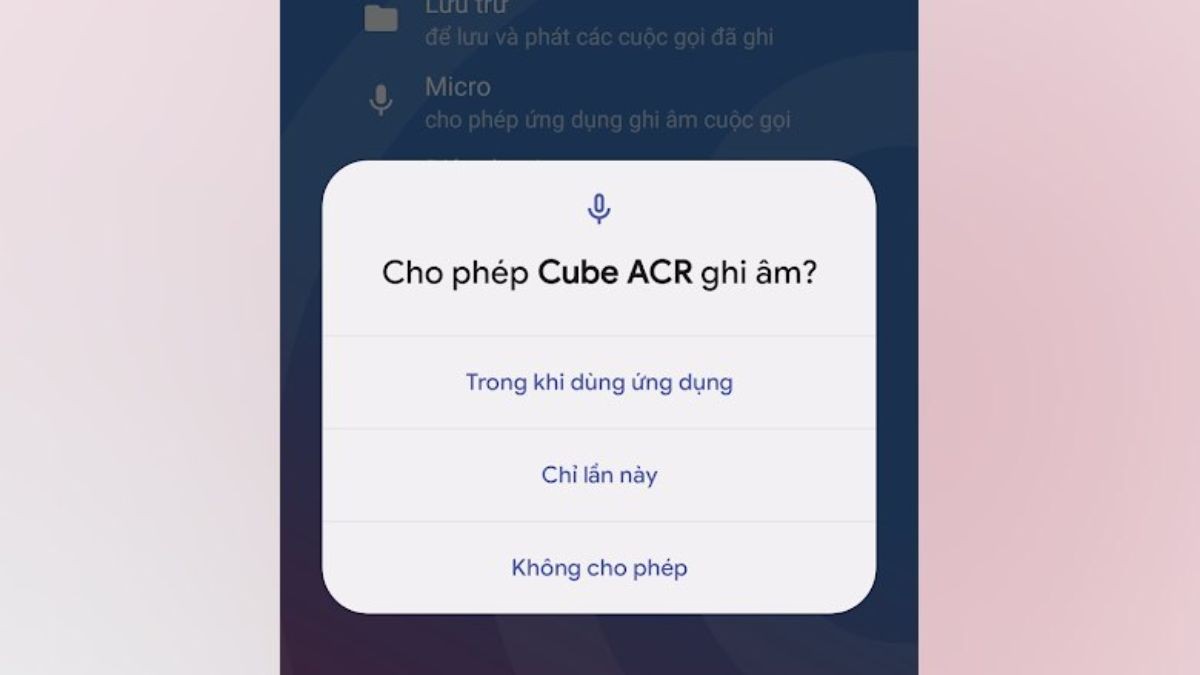
Bước 3: Sau khi cấp tất cả các quyền trên cho ứng dụng. Mỗi khi có cuộc gọi được thực hiện trên ứng dụng Zalo, màn hình sẽ hiển thị thông báo cuộc gọi đã được ghi âm tự động ở trên thanh trạng thái thông báo. Quá trình ghi âm cuộc gọi Zalo trên điện thoại sẽ được thực hiện tự động mà bạn không cần phải cài đặt gì thêm.
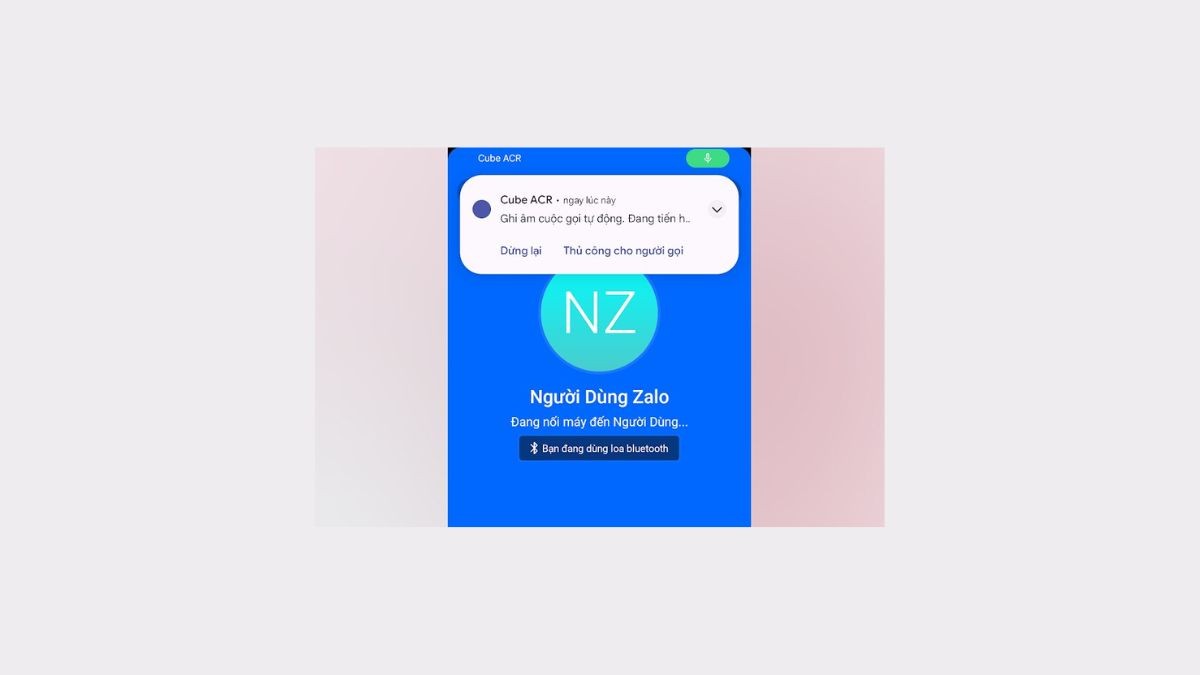
Cách ghi âm cuộc gọi Zalo trên iPhone
Trên iPhone không có tính năng ghi âm cuộc gọi cho ứng dụng Zalo, mà người dùng phải cài đặt một ứng dụng của bên thứ ba tương tự như điện thoại Android. Để ghi âm cuộc gọi trên Zalo, bạn hãy cài đặt ứng dụng Phone Call Recorder.
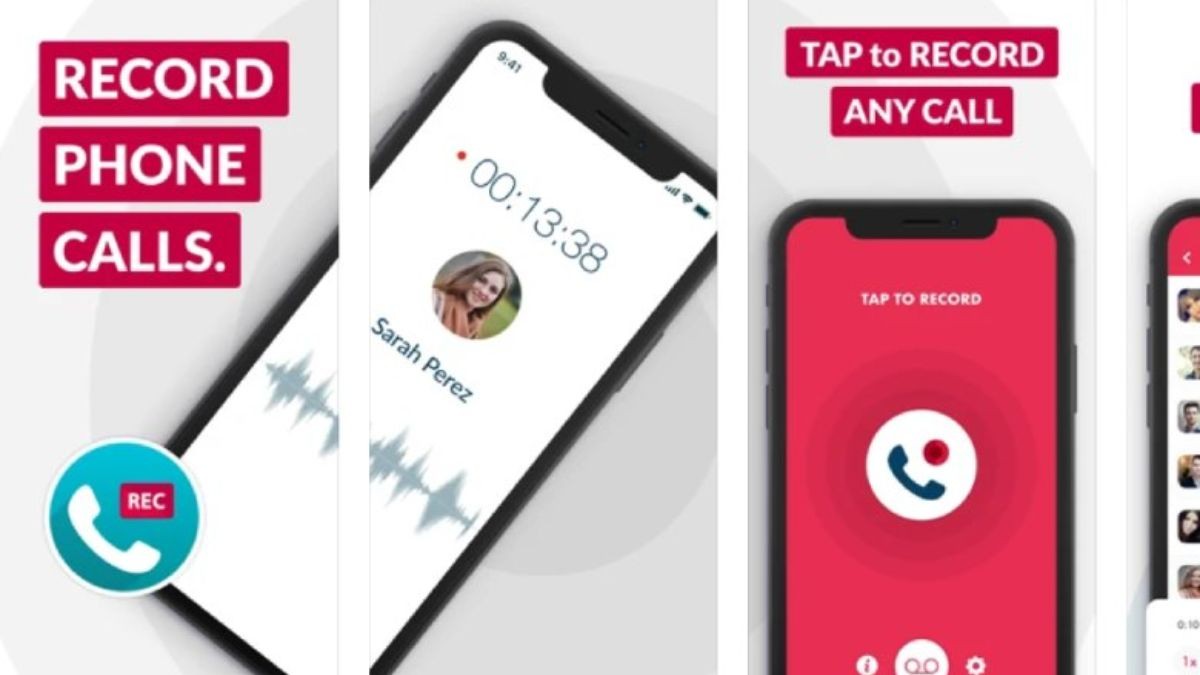
Sau khi cài đặt ứng dụng Phone Call Recorder xong, bạn mở ứng dụng lên để kích hoạt và cấp quyền cho ứng dụng theo yêu cầu của hệ thống. Khi ghi âm cuộc gọi Zalo trên điện thoại iPhone, file ghi âm sẽ được lưu ở dạng Voicemail để bạn có thể chia sẻ và chọn lọc lại một cách dễ dàng hơn.
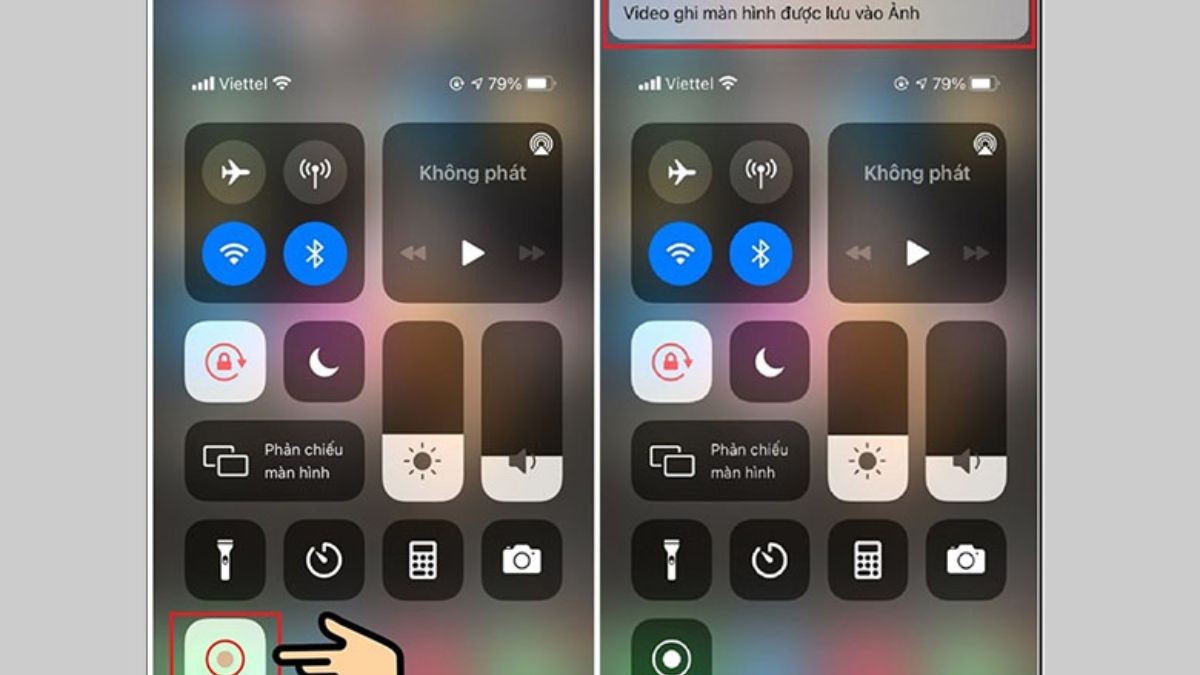
Ngoài cách làm trên, bạn cũng có thể ghi âm cuộc gọi Zalo bằng cách sử dụng tính năng “ghi màn hình”. Tính năng này có sẵn trên điện thoại iPhone, tuy nhiên khi sử dụng cách này bạn sẽ ghi lại cuộc gọi dạng video quay màn hình chứ không phải file âm thanh.
Hướng dẫn ghi âm cuộc gọi Zalo trên máy tính
Ngoài sử dụng ứng dụng Zalo trên, một số người vẫn thường sử dụng Zalo trên máy tính. Và trên máy tính bạn vẫn có thể thực hiện được việc cài đặt ghi âm cuộc gọi Zalo miễn phí bằng cách sử dụng một công cụ được tích hợp sẵn trên máy tính. Cách thực hiện như sau:
Bước 1: Nhập từ khóa Voice recorder vào ô tìm kiếm của cửa sổ Windows để mở công cụ này lên.
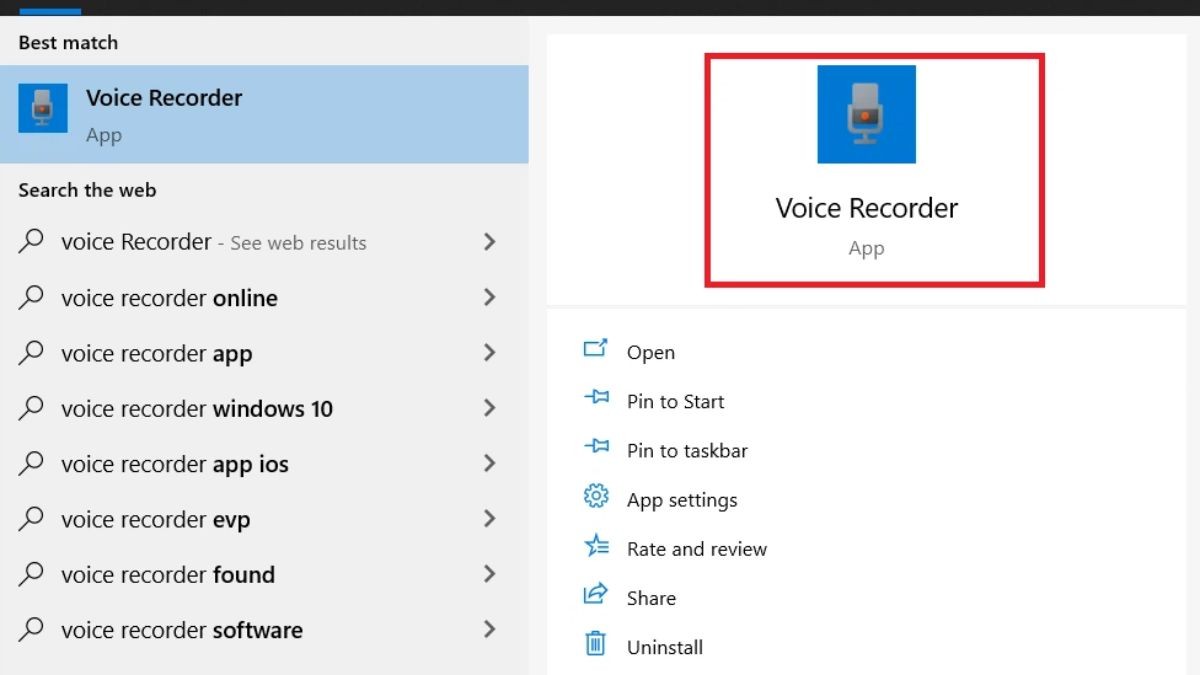
Bước 2: Sau đó bạn thu nhỏ màn hình của công cụ về một góc của màn hình để mở Zalo lên và thực hiện cuộc gọi như bình thường. Sau khi nhấn gọi cho ai đó, bạn quay lại công cụ Voice recorder. Mở nó lên để tiến hành ghi âm cuộc gọi Zalo miễn phí.
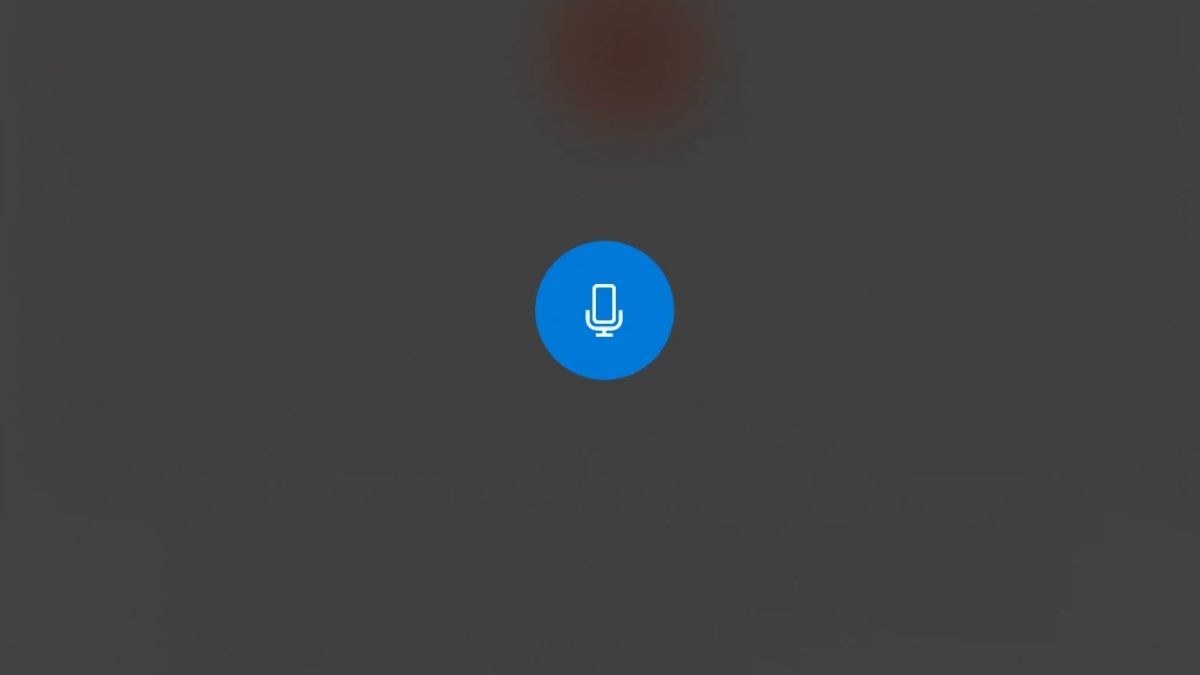
Bước 3: Để ghi âm cuộc gọi, bạn nhấn vào biểu tượng micro là xong. Khi kết thúc cuộc gọi, bạn nhấn một lần nữa vào biểu tượng micro để hoàn tất việc ghi âm cuộc gọi. Lúc này đoạn ghi âm vừa rồi sẽ tự động được lưu vào máy.
Tạm kết
Như vậy là mình vừa hướng dẫn cho các bạn một số cách ghi âm cuộc gọi Zalo trên điện thoại và máy tính. Cảm ơn các bạn đã tham khảo bài viết. Chúc các bạn thành công.
2 mẹo giúp kết bạn với người lạ trên Zalo mà không cần biết số điện thoại ít người biết
Nếu không biết số điện thoại của người cần kết nối thì chúng ta hoàn toàn có thể kết bạn với họ thông qua các cách sau đây.